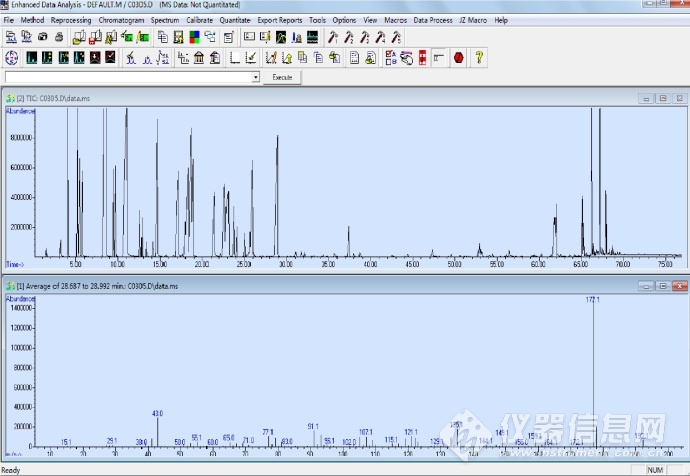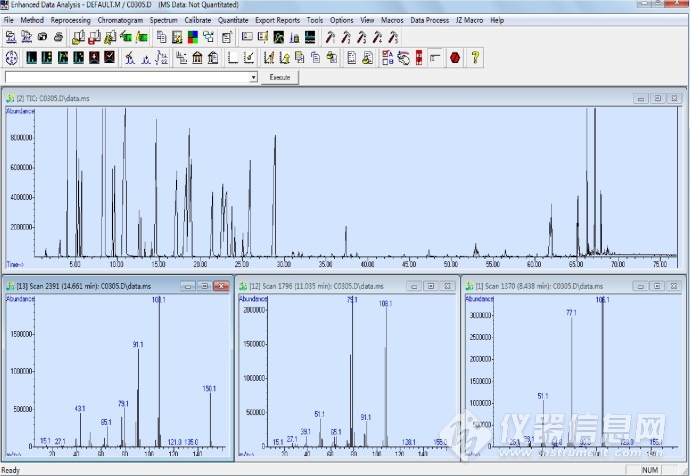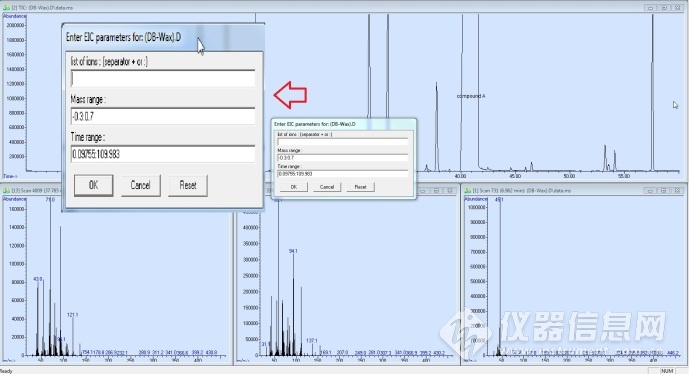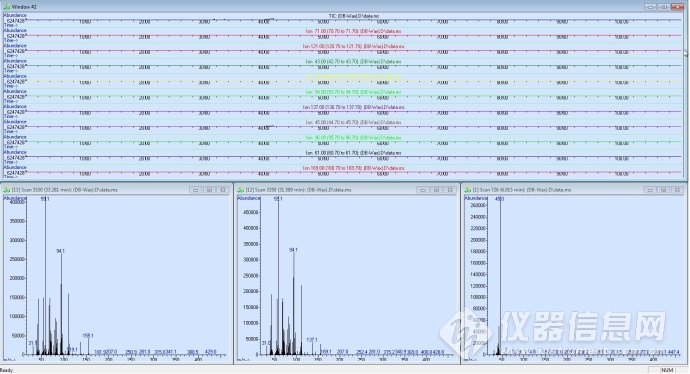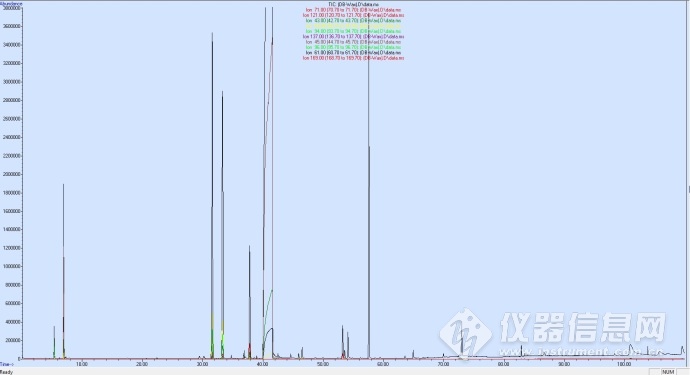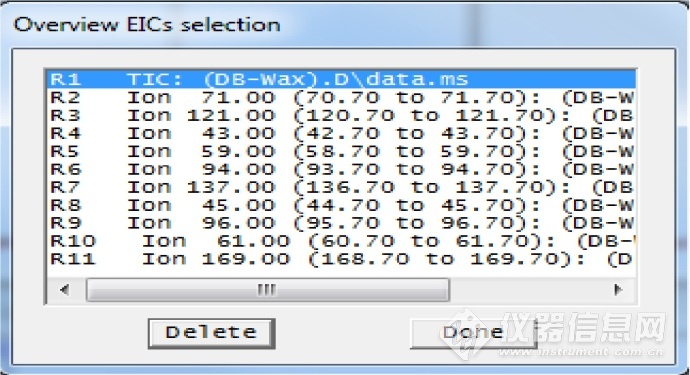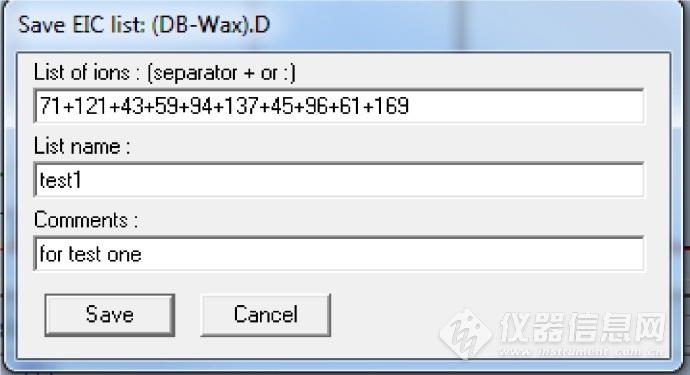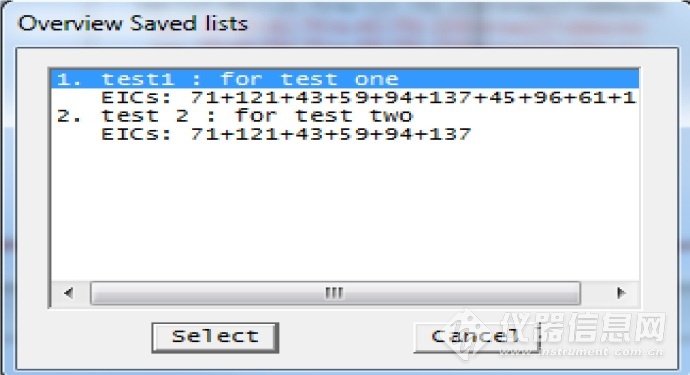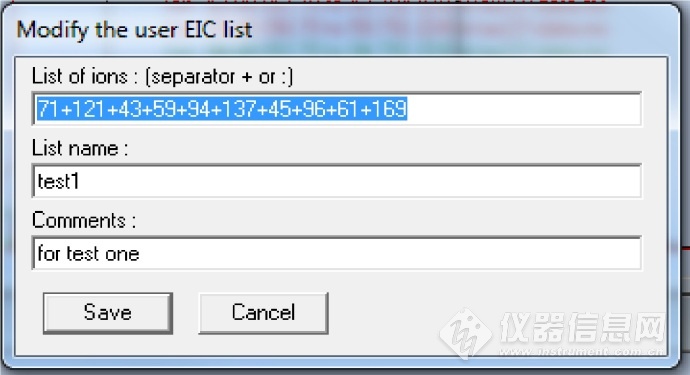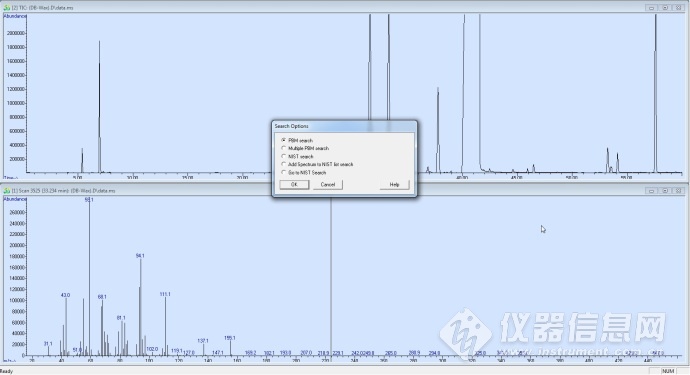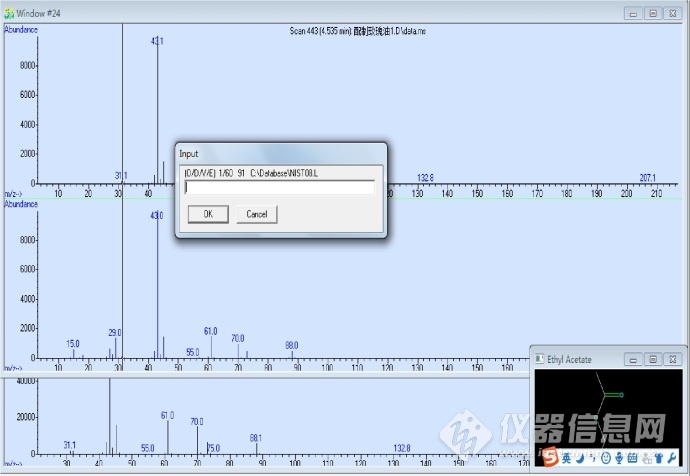EasyEICS快速提取离子色谱图简介
Easy EIC 的核心功能是可以使用鼠标将提取离子色谱图按一个离子值或质量范围添加到色谱图窗口,并且可以同时显示最多 3 个独立的谱图窗口。使用鼠标,可以轻松地创建一个或多个离子提取离子色谱图。
其他功能包括可以保存多个提取离子色谱图规格列表以供日后再次调用,并且可以运行多谱图 PBM 或 NIST 检索。Easy EIC 功能也可以在允许显示多个提取离子色谱图的“重叠色谱图”视图中运行,每个选定的数据文件最多可以显示 3 个谱图。
Easy EIC 模式下的所有功能都可以通过鼠标访问。
1. 开启Easy EICS(快速提取离子色谱图)
在安捷伦的工作站的数据分析的色谱图菜单下面,点击Easy EICS(快速提取离子色谱图)。

图 1
********************************
点击后在下面的信息栏可以看到Right mouse button set for averaging。可以用鼠标划曳得到一段平均质谱图。
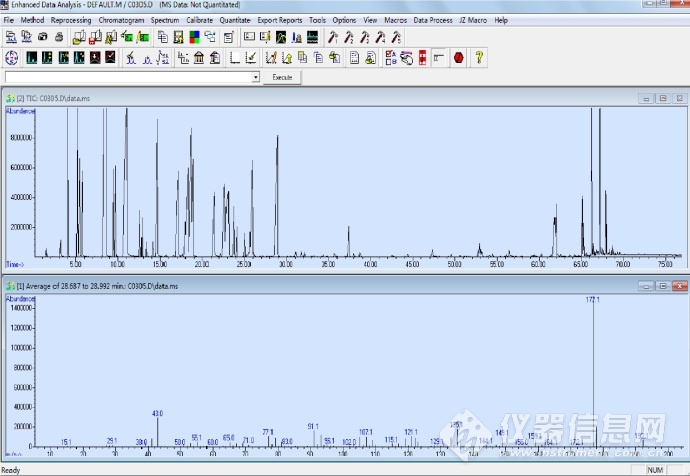
图 2
****************************************
或者点击色谱峰某一位置得到次点的质谱图。可以同时按下Ctrl键点击色谱峰或取平均位置的质谱图。最多 3 个独立的谱图窗口。
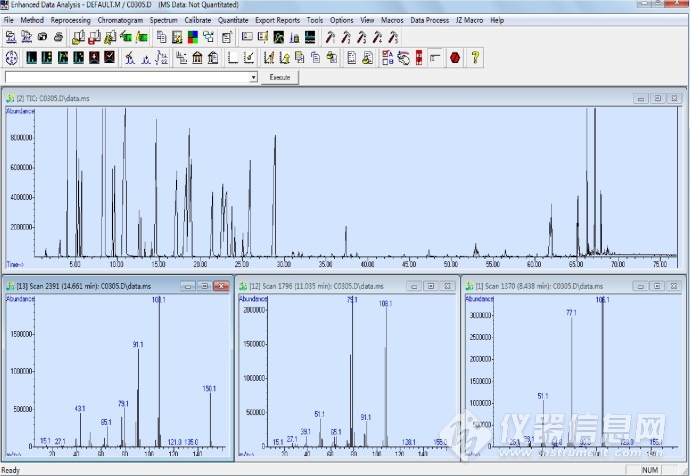
图 3
****************************************
2. 离子色谱图选项
在色谱图窗口中并同时按下两个鼠标键,就会显示TIC Options(总离子色谱图选项)对话框。

图 4
********************************************
有下列功能,选择相应的功能,按OK。
2.1 Annotate标注
和一般的双击鼠标一样。即在色谱图上面某一点双击就在这里标注(easy EICs开启模式下,在那个位置双击开启TIC Options,就在这一点上面标注,在质谱图某一点双击就在质谱图上面标注。
也可以利用该对话框可以在当前光标所在位置添加、编辑或删除标注。

图 5
**************************************
2.2 BuildEICs构建提取离子色谱图
选择第二个Build EICs构建提取离子色谱图,出现输入EIC参数的对话框。
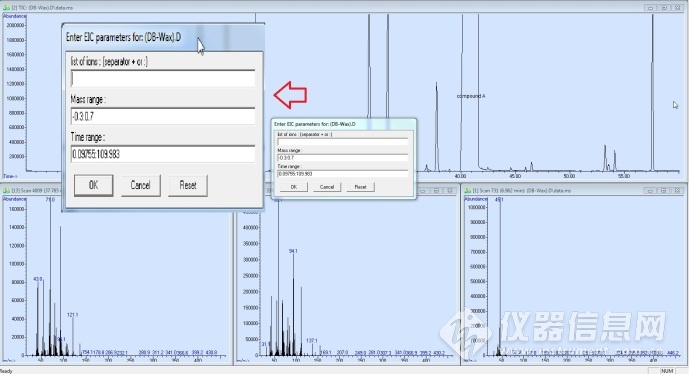
图 6
****************************************
可以分别输入要提取离子、质量范围和时间范围。
2.2.1提取离子
可以直接在此处输入离子的 m/z 值或使用离子选择鼠标操作输入该值。如果在此处输入离子的 m/z 值,则使用“+”符号分隔每个 m/z 值或 m/z 值范围。请在m/z 范围中较低值与较高值之间使用“:”符号。
例如输入71+121+43+59+94+137+45+96+61+169。最多可以输入10个离子。Reset可以重置离子里边。

图 7
*************************
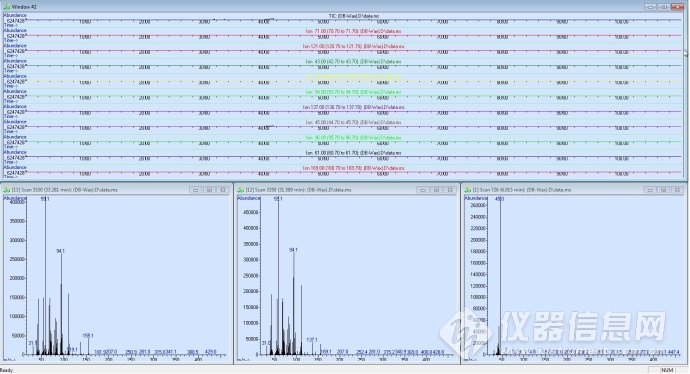
图 8
********************************
这个是分别显示各个离子的提取色谱图,不方便看。可以在选择重叠显示(Chromatogram色谱图菜单/Display Ion Chromatograms in Merged Format以重叠格式显示离子色谱图),则色谱图以重叠格式显示在同一窗口中。更便于观察多个离子的色谱图比较。

图 9
**************************************
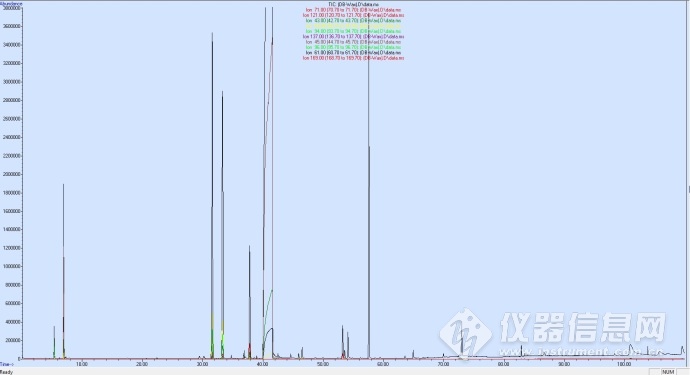
图 10
*********************************************
2.2.2质量范围 - 每个离子的默认 m/z 范围为(指定离子质量 - 0.3)到(指定离子质量 + 0.7)。可以指定不同的选择范围。
2.2.3时间范围 - 首先显示数据文件的整个时间范围。可通过输入适当的起始值和结束值指定较短的时间范围。
2.3. 删除提取离子色谱图
显示“提取离子色谱图概览”选择对话框,利用该对话框可以从“色谱图”窗口中删除总离子色谱图或提取离子色谱图。选择总离子色谱图或离子,然后单击“删除”按钮从色谱图窗口中删除总离子色谱图或离子。完成时单击“完成”按钮。
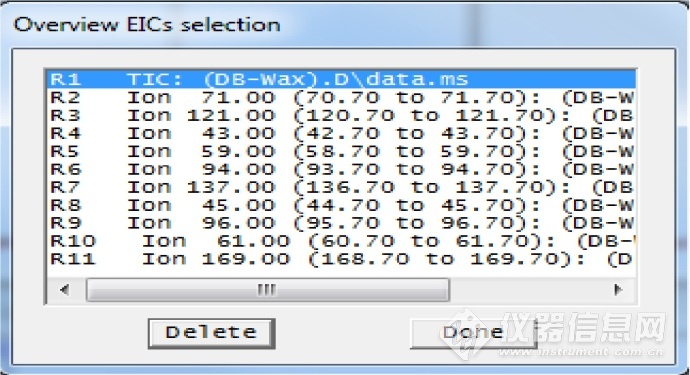
图 11
************************************************
2.4. 删除全部提取离子色谱图
从色谱图窗口中删除全部提取离子色谱图并恢复当前数据文件的原始总离子色谱图。
注:柱4个选项,当次单次有效。转向另一个选项,需要开启重新Easy EICS。
2.5. 列表选项
利用该对话框,可以保存和维护以前保存的提取离子色谱图列表。

图 12
*********************************
2.5.1例如打开列表
显示打开保存的列表对话框,利用该对话框,可以选择在色谱图窗口中显示保存的提取离子色谱图布局。单击“完成”按钮,即可将列表中指定的选定提取离子色谱图添加到色谱图窗口。

图 13
*********************************
2.5.2例如保存列表
显示保存提取离子色谱图列表对话框,并在“离子列表”字段中指定的色谱图窗口中显示当前的提取离子色谱图。为“列表”名称字段中的此提取离子色谱图列表输入一个名称,并可以在“备注”字段中输入有具体含义的注释。单击“保存”按钮进行保存。
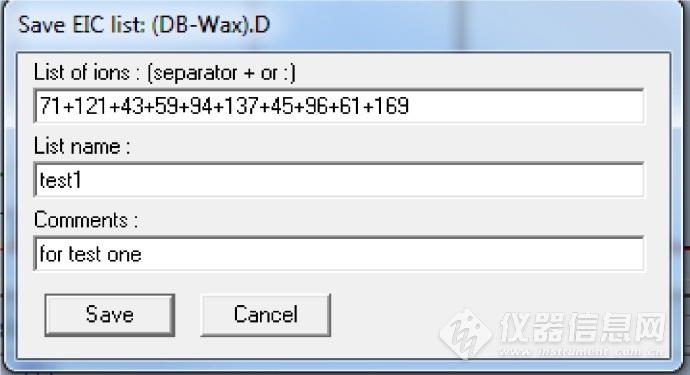
图 14
*******************************************
2.5.3编辑列表
显示保存的列表概览对话框,利用该对话框,可以选择编辑保存的提取离子色谱图布局。选择要编辑的列表,并单击“完成”按钮,系统将显示修改提取离子色谱图用户列表对话框,在该对话框中可以编辑“离子列表”、“列表名称”或“备注”。编辑完此项后,单击“保存”按钮。系统将再次显示保存的列表概览对话框,您可以选择编辑其他列表。在此处单击“取消”按钮即可退出。
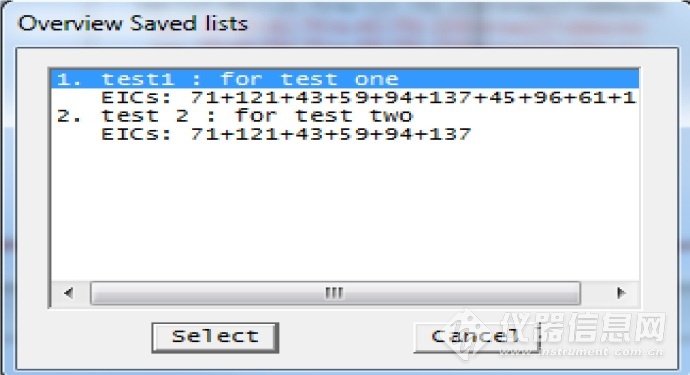
图 15
***************************
选择1,可以进行修改离子,名称,注释。
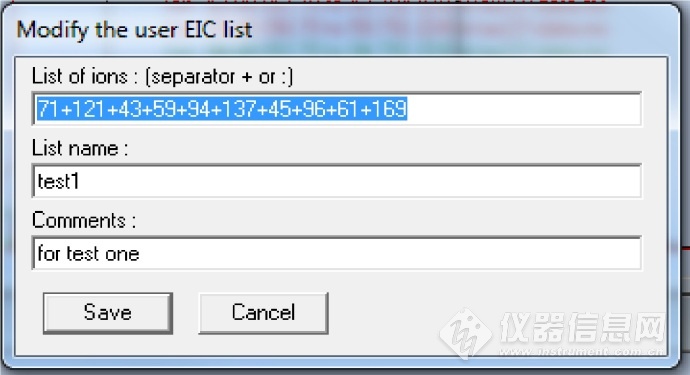
图 16
*********************************
2.6 EIC和easy EICS
EIC最多可以提取6个离子,easy EICS可以达10个离子,在有些情况下能得到更全面的提取离子色谱图,有时候用于比较可能更好。

图 17
*******************************************
3. 检索选项
把光标置于质谱图窗口中并双击鼠标右键进入“检索选项”对话框。
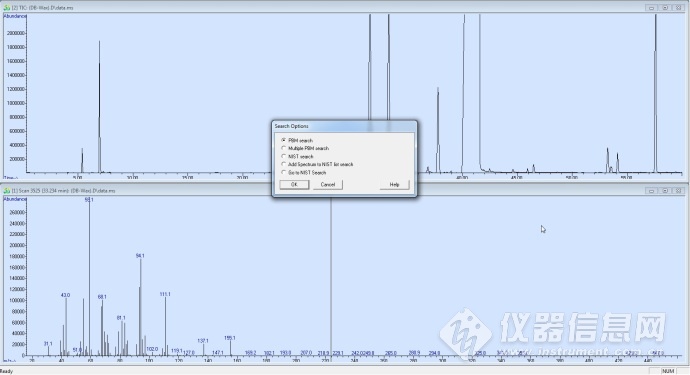
图 18
****************
利用该对话框,可以选择以下功能之一:
PBM 检索:进行质谱图的PBM 检索。
PBM 多重检索:多谱库PBM检索(Multiple Lib PBM Search)
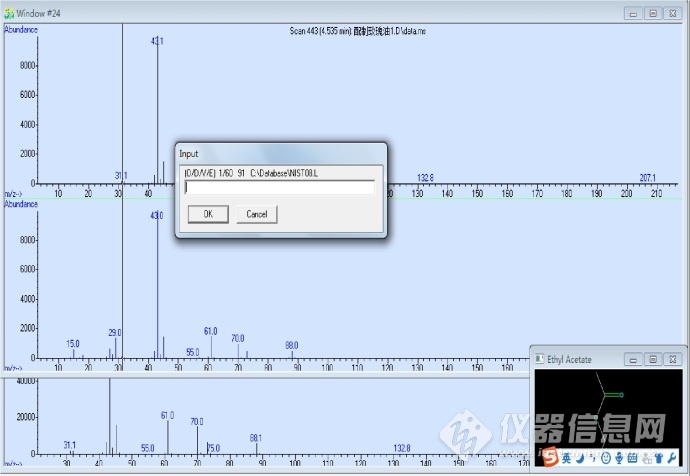
图 19
******************************
NIST 检索:运行 NIST MS 检索程序。

图 20
************************
向 NIST 列表检索中添加谱图:向谱图列表中添加谱图以检索 NIST 谱库。
转至 NIST 检索:创建 NIST 列表后,此功能会将 NIST 列表与“检索”关联起来。